
Не толкова отдавна много потребители се чудеха Как да премахнете Windows Defender в Windows 10, потребителите, които са доволни от основната защита от Microsoft, продължават да използват Windows Defender. Новите данни, публикувани в AV-Test, показват добри резултати от защита срещу злонамерен софтуер, вируси и шпионски софтуер в последните версии на Windows.
Windows 10 - Windows Defender Тя няма планирани настройки за сканиране в интерфейса на програмата, така че как мога да конфигурирам планирано сканиране за бързо или пълно сканиране на системата??
Бързо сканиране се извършва ежедневно (системата решава кога), едновременно с актуализации на компоненти на Windows или други задачи.

Ако все пак не искате да разчитате, когато системата реши да започне сканирането или Windows Defender Scan не се стартира в най-подходящия за вас момент или е възможно автоматичното сканиране изобщо да не се стартира и да видите предупреждение, че вашият компютър не е тестван дълго време, можете да конфигурирате автоматично Планирано сканиране на злонамерен софтуер за Windows 10.
Планирани настройки за сканиране на Windows Defender 10.
1. Използвайте Windows 10 Search, въведете „Task Scheduler"
- В прозореца за планиране, който се отваря, отляво, отидете по следния път-
Task Scheduler Library-> Microsoft-> Windows-> Windows Defender
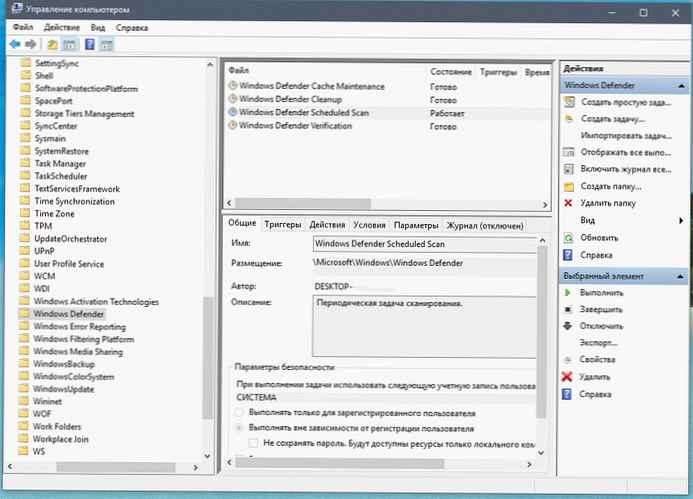
Трябва да видите задача за периодично сканиране с името- Планирано сканиране на Windows Defender
- Отворена задача Планирано сканиране на Windows Defender, като щракнете двукратно или с десния бутон на мишката в контекстното меню- Свойствата.

В свойствата на задачата за Windows Defender се нуждаем от два раздела тригери и мерки.
- тригери

Разделът за задействане ни позволява да конфигурираме условията за стартиране на нашата задача
Изберете създавам
Задайте задачата "Сканиране на Windows Defender"всеки ден в 9.00 сутрин и
натиснете бутона добре.

- мерки
Този раздел ви позволява да конфигурирате действието, което ще бъде извършено..
В този раздел виждаме, че едно действие вече съществува - щракнете върху Промяна

На полето Програмата или скрипт, копиране или тип:
"% ProgramFiles% \ Windows Defender \ MpCmdRun.exe"
На полето Добавете аргументи копие или тип:

За бърза проверка
-Сканиране -ScanType 1
За пълна проверка
-Сканиране -ScanType 2
Запишете настройките, като кликнете върху бутона добре
Това е всичко, което успешно настроихте сканиране по график на Windows Defender..











